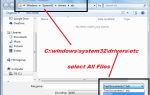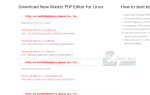Мы все знаем, что Windows 10 — это новейшая операционная система от Microsoft, и Microsoft наверняка подталкивает своих пользователей к установке Windows 10. Именно поэтому, если вы являетесь пользователем Windows 7, вы увидите уведомления / всплывающие окна Get Windows 10 в панели задач. Это не большая проблема, но это может раздражать многих людей, особенно если они не планируют переходить на Windows 10. Кроме того, это всплывающее окно будет появляться до тех пор, пока вы не установите Windows 10. Таким образом, это может сделать ваш опыт Windows 7 действительно раздражает.
По сути, это PUP (потенциально нежелательная программа) устанавливается вместе с обновлением KB3035583. Таким образом, каждый пользователь Windows, который установил последние обновления или хотя бы обновление KB3035583, получит эту программу Windows, которая будет постоянно отображать эти всплывающие окна. Исполняемый файл GWX.exe связан с этой программой, и вы сможете увидеть его и в диспетчере задач. Пока этот GWX.exe работает, эта программа будет продолжать работать и показывать всплывающие окна.
Итак, есть несколько способов, которые могут помочь вам остановить эту программу или отключить ее или полностью удалить ее из Windows. Есть также несколько способов просто удалить обновление, которое приносит эта программа. Просмотрите каждый из перечисленных ниже методов и проверьте, какой из них подходит вам.
Если вы не хотите вдаваться в подробности, следуйте приведенным ниже инструкциям, чтобы отключить уведомление о получении Windows 10. Тем не менее, это временное решение, и уведомления будут возвращаться после перезагрузки. Таким образом, вам нужно будет делать это при каждой перезагрузке вашего компьютера.
- Нажмите CTRL, ALT а также УДАЛЯТЬ ключ одновременно (CTRL + ALT + DELETE)
- Выбрать Запустить менеджер задач
- Нажмите на Процессы табуляция
- Найдите процесс под названием EXE
- Щелкните правой кнопкой мыши GWX.exe и нажмите Стоп
Способ 1: удалить обновления
Первое, что вы должны сделать, это удалить обновление с вашего компьютера. Обновление, которое приносит эту всплывающую программу — KB3035583. Итак, все, что вам нужно сделать, это найти это из установленных обновлений и удалить его.
Шаги для удаления KB3035583 приведены ниже
- Держать Ключ Windows и нажмите р
- Тип appwiz.cpl и нажмите Войти
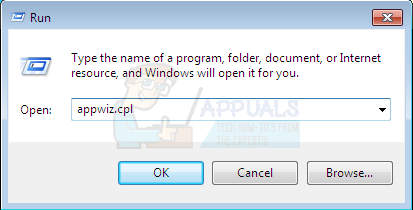
- Нажмите Просмотр установленных обновлений слева сверху
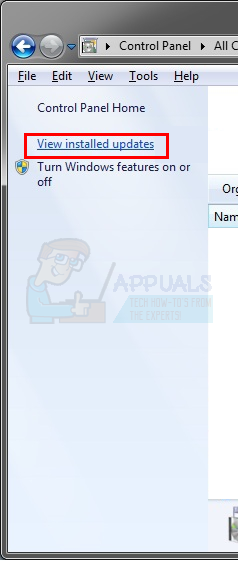
- Теперь пройдите эти обновления и найдите Обновление KB3035583
- Выбрать Обновление KB3035583 и нажмите Удалить
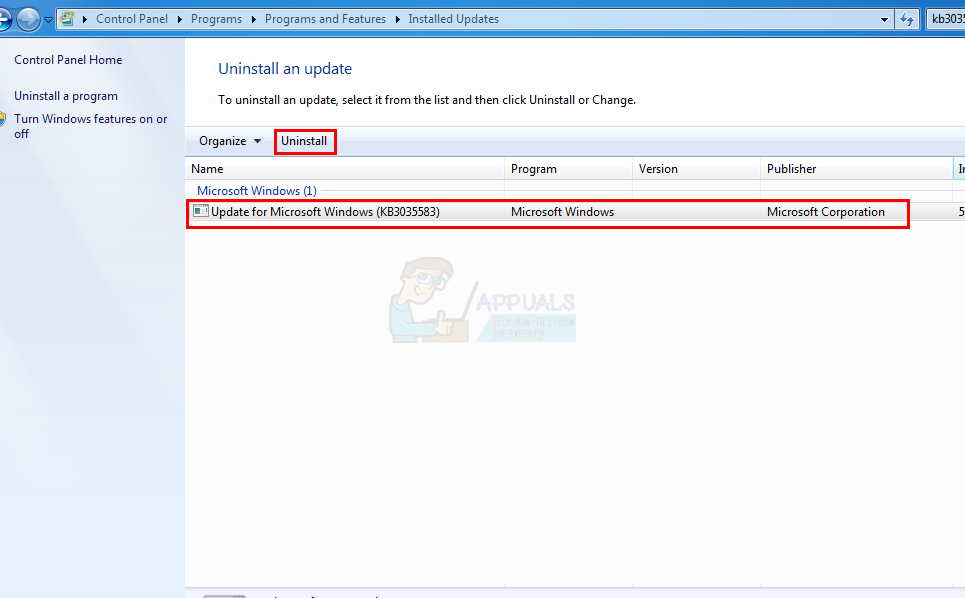
- Следуйте любым дополнительным инструкциям на экране
Это оно. Вам следует перезагрузить компьютер, чтобы изменения вступили в силу. Итак, перезагрузите систему, и после перезагрузки компьютера обновления не должно быть. Тем не менее, обновление может быть установлено снова, если ваши обновления Windows имеют автоматические настройки. Также бывают случаи, когда это конкретное обновление упаковывается с другими обновлениями (это не подтверждено, но есть вероятность), поэтому установка другого обновления также небезопасна.
Итак, после того, как вы выполните следующие действия, выполните действия, описанные ниже, чтобы убедиться, что обновление не будет установлено снова.
- Держать Ключ Windows и нажмите р
- Тип services.msc и нажмите Войти
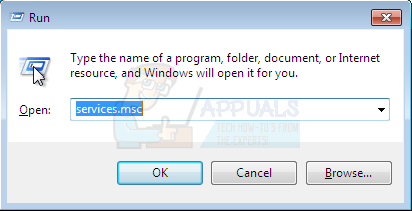
- разместить Центр обновления Windows сервис и дважды щелкните по нему
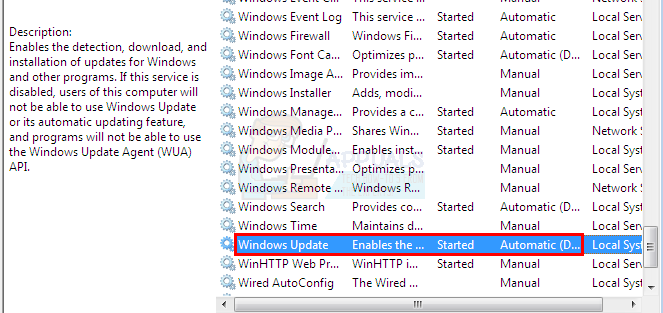
- Выберите либо Руководство или же инвалид из выпадающего меню в Тип запуска раздел
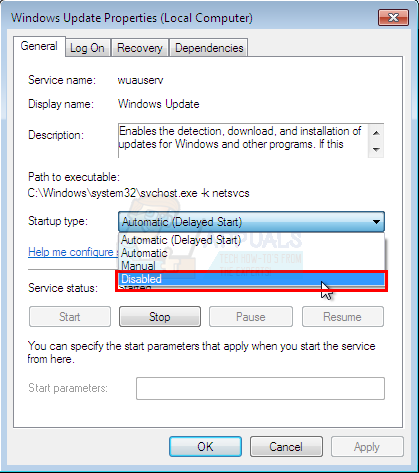
- Нажмите Стоп если Сервисный статус является Бег
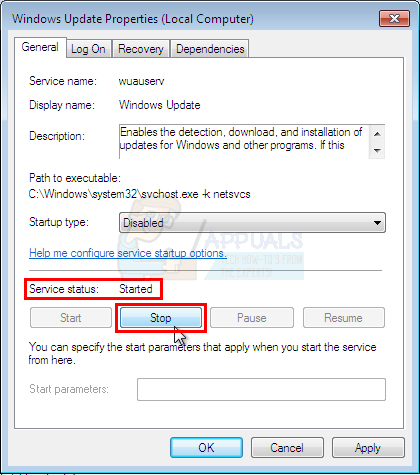
- Нажмите Применять затем Хорошо
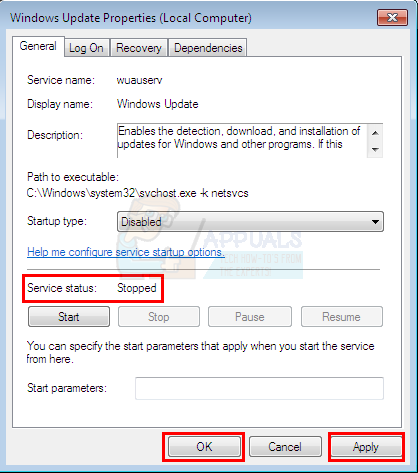
Это должно предотвратить дальнейшую установку обновлений Windows в вашей системе. Если вы хотите установить обновления, просто следуйте приведенным выше инструкциям и выберите «Автоматически» в раскрывающемся меню на шаге 4. Но имейте в виду, что обновление KB3035583 может быть снова установлено, что вызовет всплывающие окна.
Способ 2: удалить папку GWX
У вас также есть возможность удалить папку GWX (которая содержит GWX.exe, который выдает это всплывающее окно). Тем не менее, этот метод требует от вас владения, потому что Windows не позволит вам удалить папку без соответствующих разрешений.
Перед удалением папки GWX нам нужно остановить GWX.exe из диспетчера задач. Это связано с тем, что Windows не удаляет программы, находящиеся в рабочем состоянии.
Итак, вот шаги, чтобы найти и удалить папку GWX
- Нажмите CTRL, ALT а также УДАЛЯТЬ ключ одновременно (CTRL + ALT + DELETE)
- Выбрать Запустить менеджер задач
- Нажмите на Процессы табуляция
- Найдите процесс под названием EXE
- Щелкните правой кнопкой мыши GWX.exe и нажмите Завершить процесс
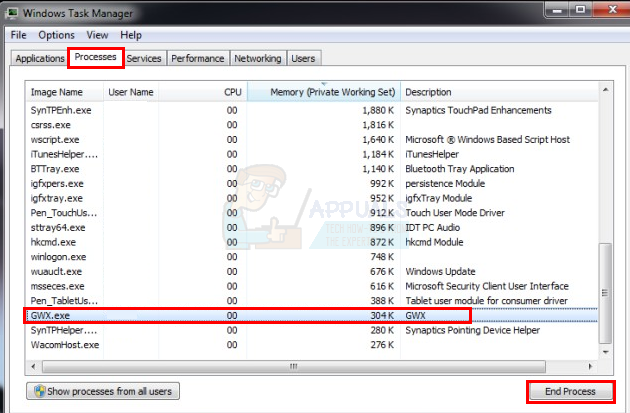
- Теперь закройте диспетчер задач
- Держать Ключ Windows и нажмите р
- Тип C: \ Windows \ System32 \ и нажмите Войти
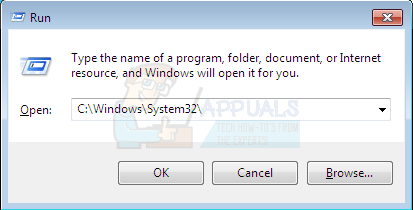
- Найдите, щелкните правой кнопкой мыши папку GWX и выберите свойства
- Выбрать Безопасность табуляция
- Выбрать продвинутый
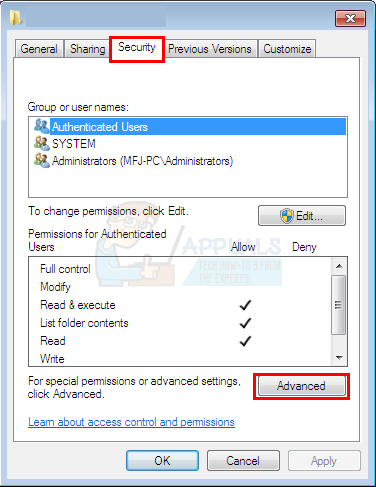
- Выберите владелец табуляция
- Нажмите редактировать
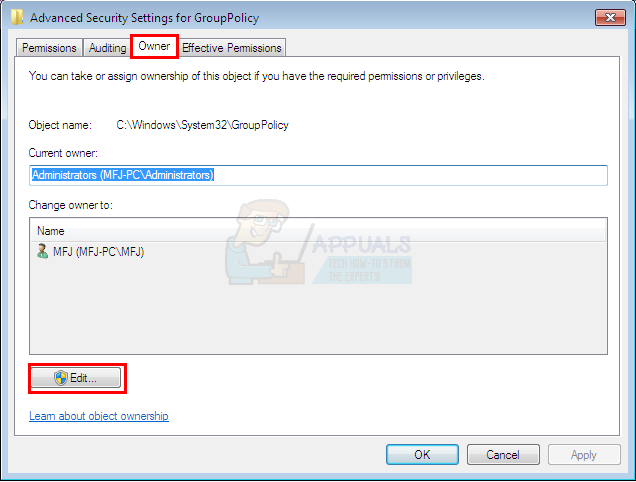
- Выберите свой учетная запись пользователя
- Проверьте коробка с надписью Заменить владельца на субконтейнеры и объекты
- Нажмите Применять затем Хорошо
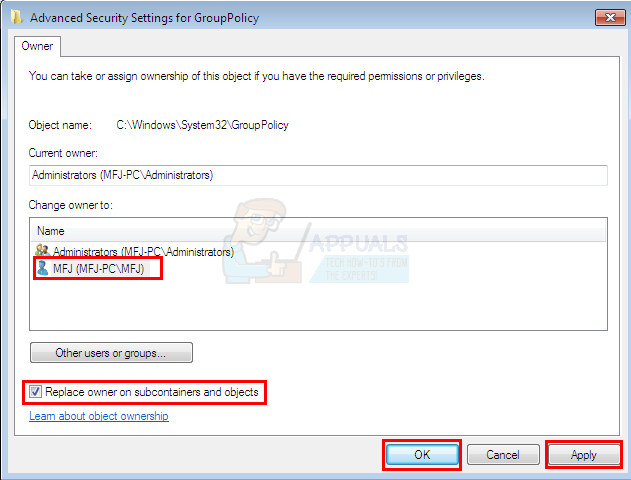
- Теперь вы должны вернуться в Расширенная безопасность окно настроек. Выберите права доступа табуляция
- Нажмите Изменить разрешения
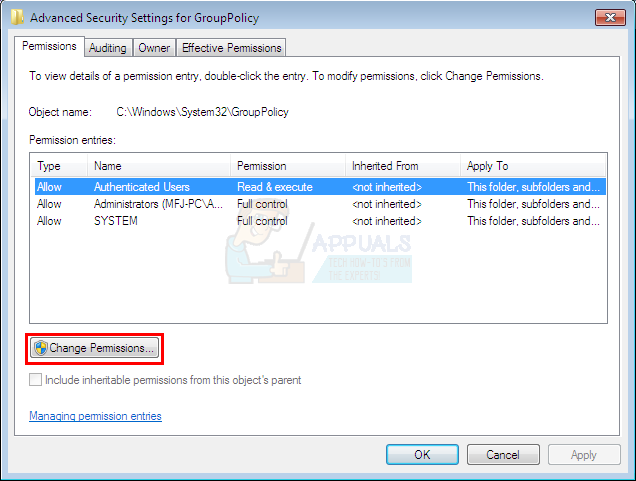
- Выберите свой учетная запись пользователя из списка
- Выбрать редактировать
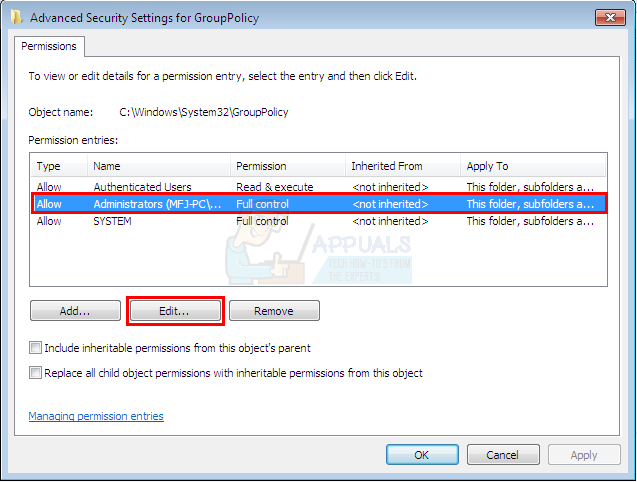
- Установите флажок с надписью Полный контроль
- Нажмите Хорошо. Нажмите Хорошо еще раз, если появится диалоговое окно подтверждения
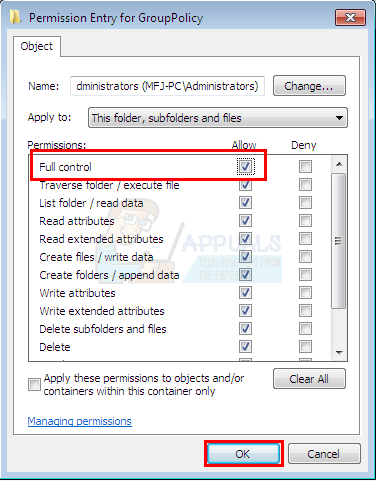
- Проверьте опция Замените все разрешения дочернего объекта наследуемыми разрешениями этого объекта.
- Нажмите Применять затем Хорошо
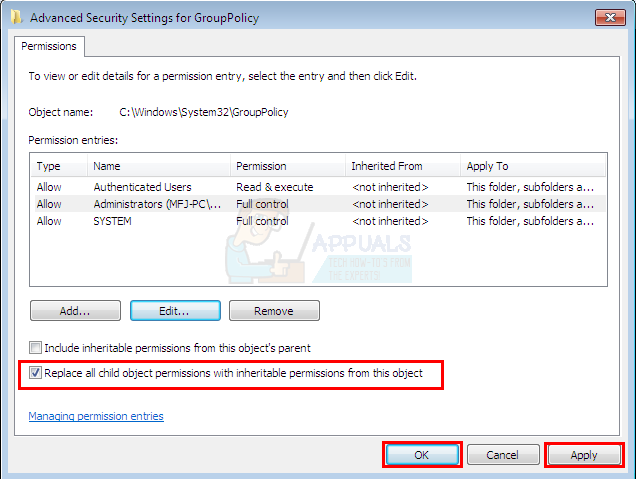
- Теперь вы должны быть в состоянии удалить GWX
- Закрой свойства окно
- Щелкните правой кнопкой мыши GWX из папки System32 и выберите удалять. Подтвердите действие, и его следует легко удалить сейчас.
Замечания: Если вы все еще не можете удалить папку GWX, выполните шаги с 1 по 6 (приведенные выше), чтобы остановить GWX.exe и снова выполнить шаги с 7 по 27.
Способ 3: отключить GWX
Если вы не можете или просто не хотите удалять папку GWX, у вас также есть возможность отключить GWX. Отключение GWX предотвратит его запуск в ваших окнах, что, следовательно, остановит всплывающие окна.
Вы можете отключить GWX из реестра Windows. Итак, вот шаги для отключения GWX
- Держать Ключ Windows и нажмите р
- Тип regedit.exe и нажмите Войти
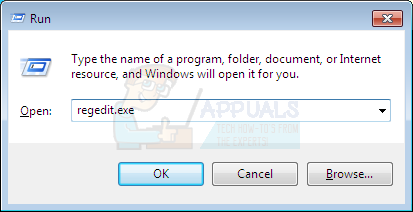
- Теперь перейдите к HKEY_LOCAL_MACHINE \ SOFTWARE \ Policies \ Microsoft \ Windows Если вы не знаете, как перейти к этой позиции, выполните следующие действия.
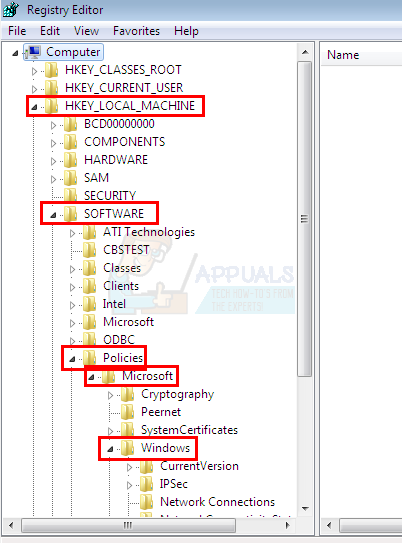
- Двойной щелчок HKEY_LOCAL_MACHINE с левой панели
- Двойной щелчок ПРОГРАММНОГО ОБЕСПЕЧЕНИЯ с левой панели
- Двойной щелчок полисы с левой панели
- Двойной щелчок Microsoft с левой панели
- Двойной щелчок Windows с левой панели
- Щелкните правой кнопкой мыши Windows из левой панели и выберите новый затем выберите ключ
- Назовите только что созданный ключGWX»(Без кавычек) и нажмите Войти
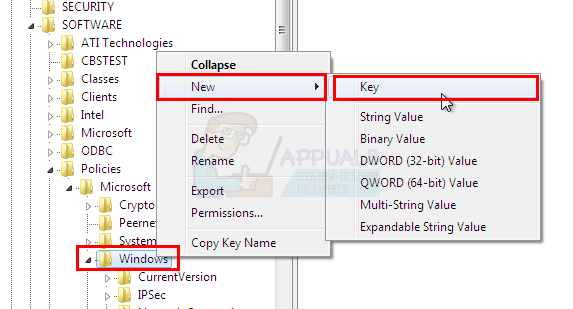
- Теперь нажмите GWX
- Щелкните правой кнопкой мыши на пустом месте (на правой панели) и выберите новый затем выберите DWORD (32 бит) Значение
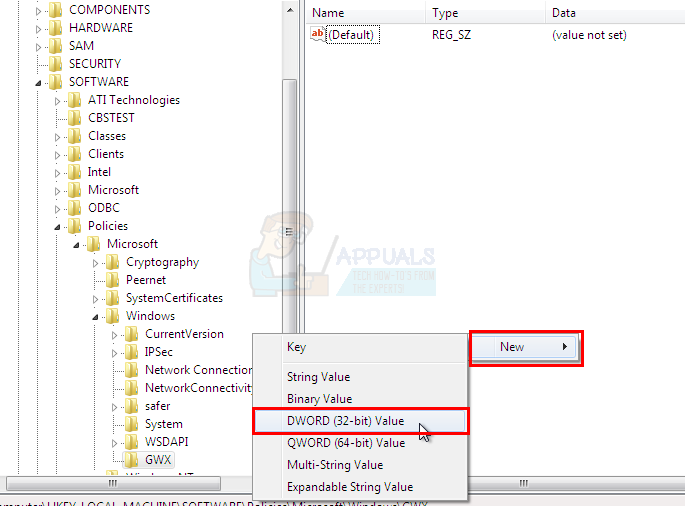
- Назовите только что созданное значение DWORDDiableGWX»(Без кавычек) и нажмите Войти
- Теперь щелкните правой кнопкой мыши вновь созданную запись DisableGWX и выберите изменять
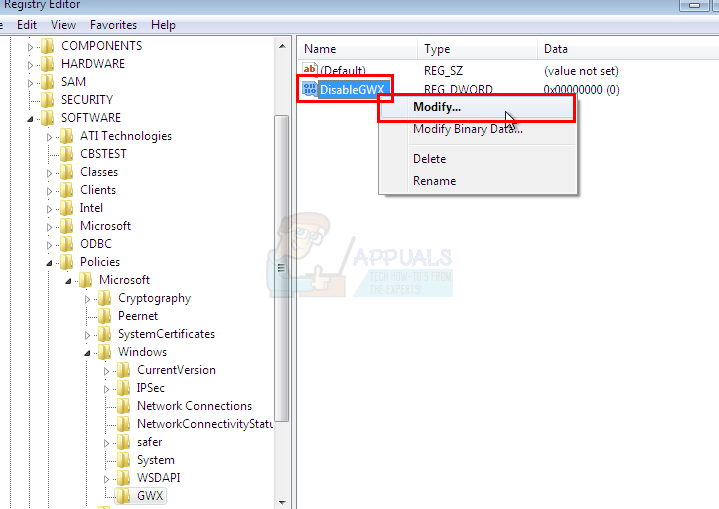
- Тип 1 в его Значение данных раздел и нажмите Хорошо
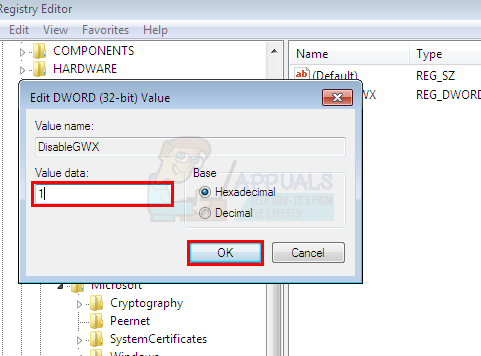
Вот и все, теперь вы можете закрыть реестр Windows, и GWX больше не будет работать.
Метод 4: Использование панели управления GWX
Если вы не хотите делать какие-либо технические действия для предотвращения уведомлений Windows 10, у вас есть и другой вариант. Если вы не против использования стороннего инструмента для управления Windows 10 и его всплывающими окнами, то GWX Control Panel для вас. По сути, это программное обеспечение, которое можно использовать для блокировки всплывающих окон и обновлений, связанных с Windows 10. Это проще, чем другие методы, потому что вам ничего не нужно, кроме нажатия нескольких кнопок. Тем не менее, это сторонний инструмент, поэтому используйте его на свой страх и риск.
- Перейдите сюда, прокрутите вниз и нажмите кнопку Загрузить панель управления GWX.
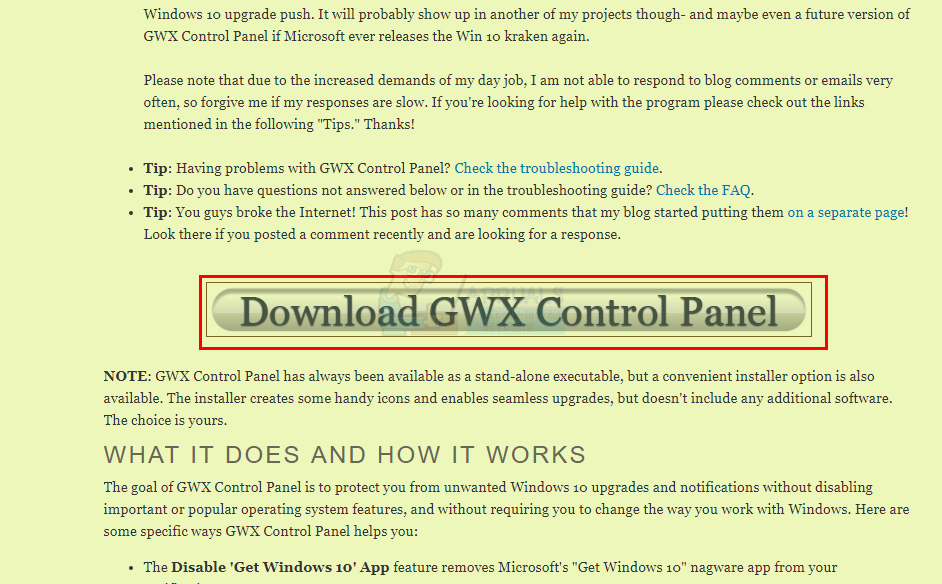
- После загрузки просто запустите GWX Control Panel exe, и все готово
- Вы можете проверить состояние обновлений Windows 10 с панели управления GWX.
- Проверить Запущено ли приложение «Получить Windows 10»?, Включено ли приложение Icon для Windows 10? а также Разрешены ли обновления до Windows 10? Эти разделы можно найти в верхнем левом углу экрана панели управления GWX. Ни один из них не должен быть положительным, если любой из них да, тогда нажмите любую соответствующую кнопку на Панели управления GWX. Например, если запущено приложение Is ‘Get Windows 10’ Icon статус да затем нажмите Нажмите, чтобы отключить приложение «Get Windows 10» (значок удалить)
Вы также можете прочитать о панели управления GWX на их странице.